怎么切换独立显卡 win10 Win10双显卡如何切换到独立显卡
更新时间:2024-09-18 10:57:54作者:xtang
在使用Win10双显卡的笔记本电脑时,有时候我们希望将系统切换到独立显卡来获得更好的性能表现,但是在Win10系统中,要如何切换到独立显卡呢?下面我们就来介绍一下Win10系统中切换独立显卡的方法。
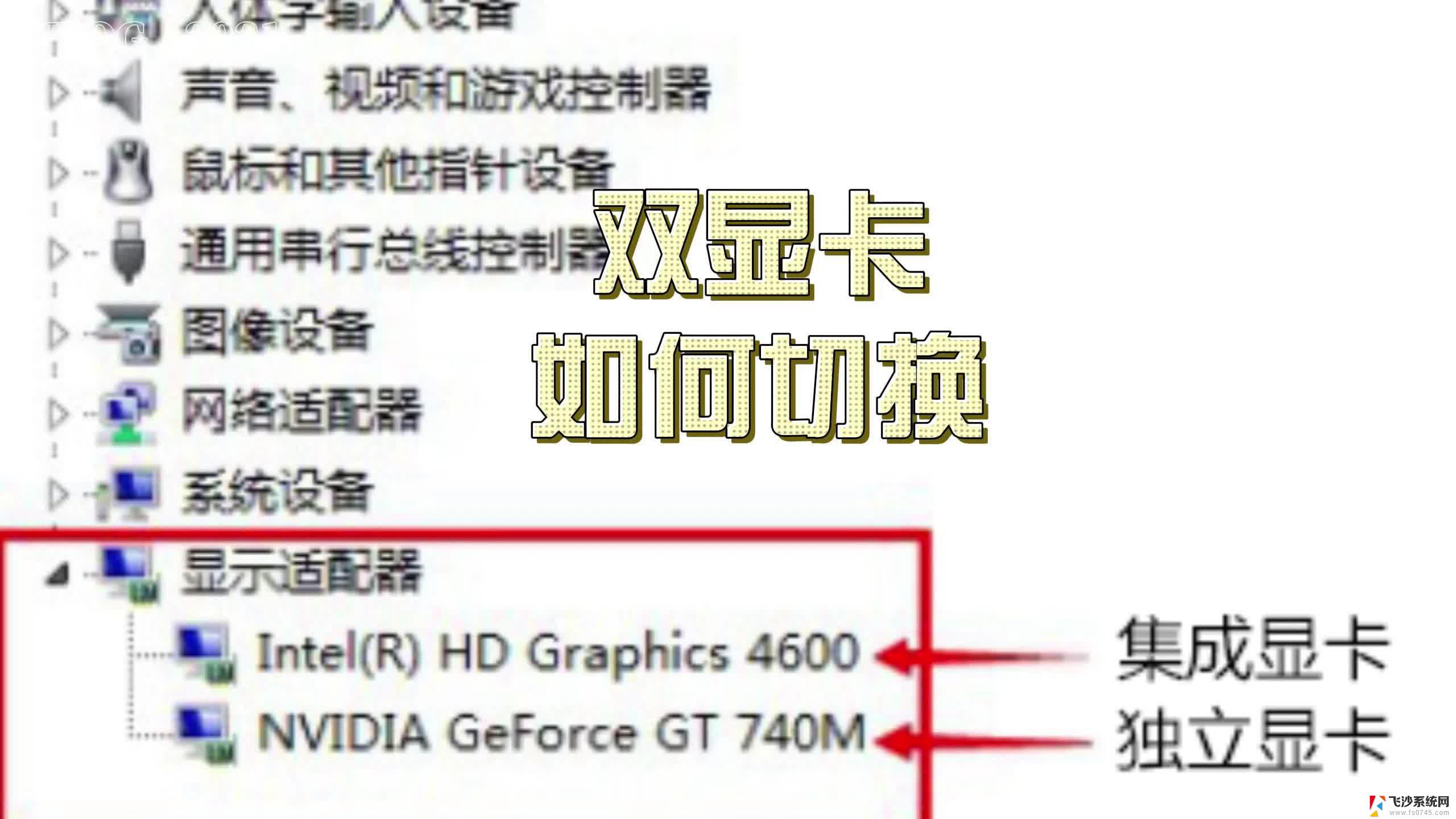
1、首先鼠标右键单击此电脑,选择 属性 ,
2、在属性界面点击 设备管理器 ,
3、在设备管理器找到 显示适配器选项 ,
4、打开显示适配器选项,可以看到两个选卡列表,第一个是 集成显卡 ,第二个是 独立显卡 ,
5、首先右键单击 集成显卡 ,选择 禁用设备 ,:
6、系统提示设备将停止运行,点击是按钮,集成显卡被禁用了,屏幕会瞬间闪烁一下,一般此时会 自动启用独立显卡 ,不行的话手动启动,往下看
7、我们接着来 手动启动独立显卡 ,右键单击独立显卡,选择 启用设备 即可,:
以上就是怎么切换独立显卡 win10的全部内容,还有不懂得用户就可以根据小编的方法来操作吧,希望能够帮助到大家。
- 上一篇: 怎样选择输入法 Win10输入法快捷键
- 下一篇: win10设置关机音乐 win10关机音乐设置教程
怎么切换独立显卡 win10 Win10双显卡如何切换到独立显卡相关教程
-
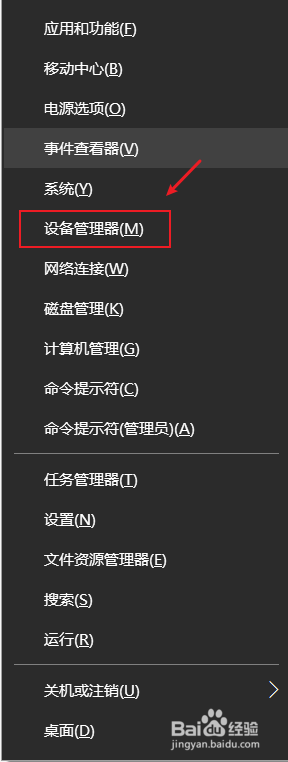 华硕笔记本双显卡怎么切换到独立显卡 如何在Win10上切换独立显卡和集成显卡
华硕笔记本双显卡怎么切换到独立显卡 如何在Win10上切换独立显卡和集成显卡2024-01-06
-
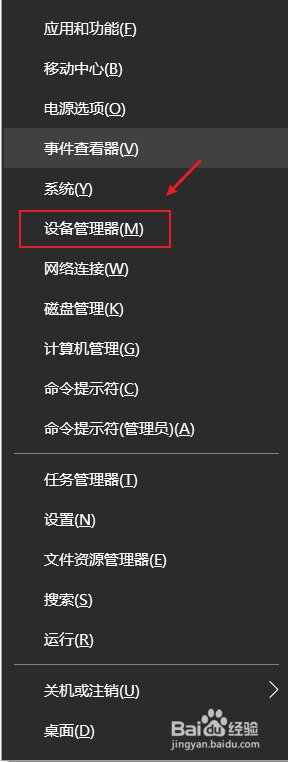 thinkbook切换独立显卡 Win10如何切换独立显卡和集成显卡设置
thinkbook切换独立显卡 Win10如何切换独立显卡和集成显卡设置2024-01-25
-
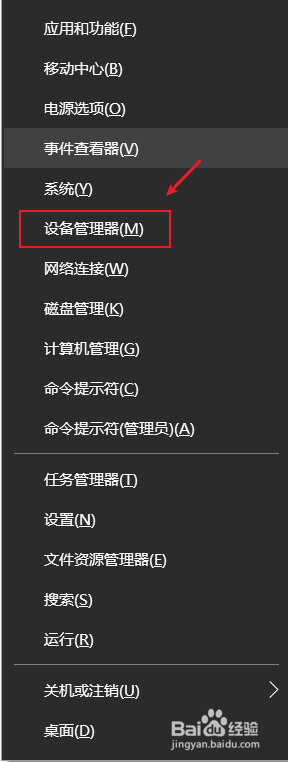 电脑显卡怎么切换独立显卡 win10如何切换笔记本电脑的独立显卡和集成显卡
电脑显卡怎么切换独立显卡 win10如何切换笔记本电脑的独立显卡和集成显卡2024-02-20
-
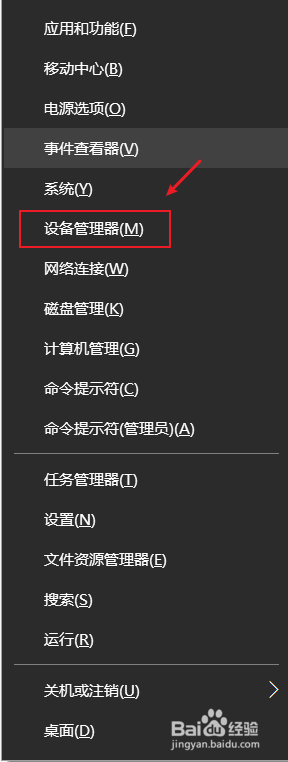 笔记本集成显卡和独立显卡怎么切换 Win10如何手动切换独立显卡和集成显卡
笔记本集成显卡和独立显卡怎么切换 Win10如何手动切换独立显卡和集成显卡2024-03-21
- 双显卡笔记本电脑怎么切换显卡 如何在Win10上切换独立显卡和集成显卡
- 集成显卡改成独立显卡怎么设置 win10独立显卡和集成显卡切换快捷键
- 怎么调成独立显卡运行 Win10如何切换独立显卡和集成显卡设置
- win10 怎么改显卡 笔记本电脑切换独立显卡教程
- 怎么切换电脑显卡 win10独立显卡和集成显卡切换快捷键
- 笔记本电脑如何切换显卡 Win10笔记本独立显卡切换设置在哪里
- win8.1开始菜单改win10 Windows 8.1 升级到 Windows 10
- 文件:\windows\system32\drivers Win10系统C盘drivers文件夹可以清理吗
- windows10移动硬盘在电脑上不显示怎么办 移动硬盘插上电脑没有反应怎么办
- windows缓存清理 如何清理Win10系统缓存
- win10怎么调电脑屏幕亮度 Win10笔记本怎样调整屏幕亮度
- 苹果手机可以连接联想蓝牙吗 苹果手机WIN10联想笔记本蓝牙配对教程
win10系统教程推荐
- 1 苹果手机可以连接联想蓝牙吗 苹果手机WIN10联想笔记本蓝牙配对教程
- 2 win10手机连接可以卸载吗 Win10手机助手怎么卸载
- 3 win10里此电脑的文档文件夹怎么删掉 笔记本文件删除方法
- 4 win10怎么看windows激活码 Win10系统激活密钥如何查看
- 5 电脑键盘如何选择输入法 Win10输入法切换
- 6 电脑调节亮度没有反应什么原因 Win10屏幕亮度调节无效
- 7 电脑锁屏解锁后要按窗口件才能正常运行 Win10锁屏后程序继续运行设置方法
- 8 win10家庭版密钥可以用几次 正版Windows10激活码多少次可以使用
- 9 win10系统永久激活查询 如何查看Windows10是否已经永久激活
- 10 win10家庭中文版打不开组策略 Win10家庭版组策略无法启用怎么办